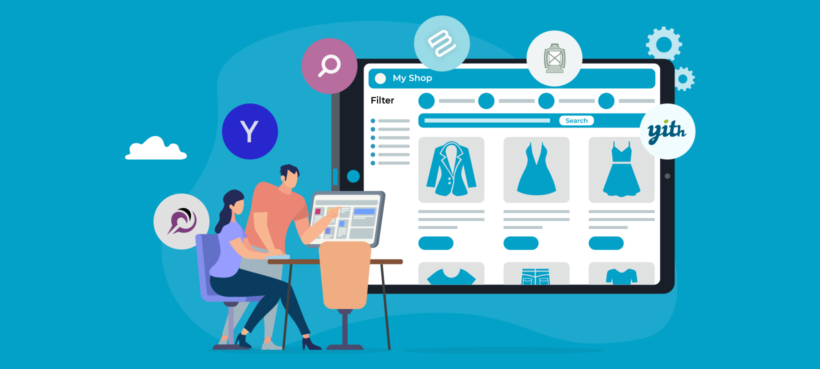WooCommerce - это бесплатный плагин для WordPress, который превращает ваш сайт в полноценный интернет-магазин. Именно его выбирают многие владельцы бизнеса, потому что он предлагает гибкую и мощную платформу для электронной коммерции, доступную даже для начинающих.
С WooCommerce можно продавать любые товары или услуги, создавать каталоги, управлять инвентаризацией, устанавливать различные способы оплаты и доставки, а также многое другое. В плагине имеются функции для SEO-оптимизации, аналитики и управления маркетингом, что делает его мощным инструментом для ведения бизнеса онлайн.
Также стоит отметить, что WooCommerce позволяет интегрировать множество дополнительных плагинов и расширений, что позволяет ещё больше расширить функционал вашего магазина, подстраивая его под конкретные потребности бизнеса.
Что вам понадобится для создания интернет-магазина с WooCommerce
Приступая к созданию интернет-магазина на основе WooCommerce, необходимо учесть ряд важных аспектов, которые обеспечат стабильную работу вашего сайта и комфорт для ваших посетителей. Перечислим основные из них.
Требования к хостингу
WooCommerce, как и WordPress, на котором он основан, предъявляет определённые требования к хостингу. Во-первых, он должен поддерживать PHP версии 7.4 и выше и MySQL версии 5.6 или MariaDB версии 10.1 и выше. Это обусловлено тем, что WooCommerce использует эти технологии для работы.
Во-вторых, важно, чтобы ваш хостинг обеспечивал достаточно пространства для хранения данных, особенно если вы планируете продавать большое количество товаров или использовать множество изображений и других медиафайлов.
Наконец, желательно, чтобы у хостинг-провайдера была возможность увеличения ресурсов в случае роста вашего бизнеса. Это позволит вам гибко масштабировать интернет-магазин без перехода на другой хостинг.
Установка WordPress
Прежде чем установить WooCommerce, вам необходимо установить WordPress. Это процесс довольно простой и состоит из следующих этапов:
- Скачайте последнюю версию WordPress с официального сайта.
- Загрузите файлы WordPress на ваш хостинг с помощью FTP-клиента или через панель управления хостингом.
- Создайте базу данных для WordPress на вашем хостинге.
- Запустите установку WordPress, перейдя по адресу вашего сайта в браузере, и следуйте инструкциям установщика.
Регистрация доменного имени
Доменное имя – это ваш адрес в интернете. Оно должно быть лёгким для запоминания и отражать суть вашего бизнеса. Есть много сервисов для регистрации доменных имен. Обычно, выбор домена и его регистрация – это первые шаги перед тем, как арендовать хостинг.
Выбирайте домен, который легко читается и в котором нет сложных сочетаний букв и чисел. Помните, что доменное имя – это часть вашего бренда в интернете, поэтому оно должно быть легко узнаваемым.
Установка и настройка плагина WooCommerce
После того как WordPress установлен, и вы выбрали подходящий хостинг и доменное имя, настало время установить WooCommerce и начать настройку вашего магазина.
Пошаговый процесс установки WooCommerce в WordPress
- Войдите в панель администратора WordPress, перейдя по адресу вашего сайта с добавлением "/wp-admin" (например, "www.moy-magazin.ru/wp-admin").
- В левом меню перейдите в раздел "Плагины" -> "Добавить новый".
- В поисковой строке введите "WooCommerce" и нажмите Enter.
- В списке найденных плагинов найдите WooCommerce и нажмите кнопку "Установить сейчас", которая находится рядом с названием плагина. После установки нажмите "Активировать".
- После активации плагина начнется мастер настройки WooCommerce, который поможет вам провести базовую настройку магазина.
Краткое описание интерфейса WooCommerce
Интерфейс WooCommerce довольно интуитивно понятный и простой в использовании. В левой части административной панели WordPress появится новый пункт меню "WooCommerce". Переходя в него, вы получаете доступ к следующим подразделам:
- "Заказы": здесь вы можете просмотреть все оформленные заказы.
- "Товары": раздел для добавления и управления товарами в вашем магазине.
- "Отзывы": управление отзывами о товарах.
- "Клиенты": список всех зарегистрированных клиентов.
- "Отчеты": детальная статистика о продажах, заказах, товарам и клиентах.
- "Настройки": основные настройки магазина, включая адрес, валюту, налоги, доставку и платежи.
Настройка базовых параметров магазина
Во время первичной настройки WooCommerce с помощью мастера настройки, вы определите основные параметры вашего магазина. Сюда входят:
- Адрес вашего магазина: на основе этого адреса будут рассчитываться налоги и стоимость доставки.
- Валюта: выберите основную валюту, в которой будут отображаться цены на товары.
- Единицы измерения: в зависимости от вида товаров, который вы продаете, вам может потребоваться выбрать подходящие единицы измерения веса и размеров.
- Способы оплаты и доставки: WooCommerce предлагает множество встроенных и дополнительных способов оплаты и доставки. Выберите наиболее подходящие для вашего бизнеса.
Не волнуйтесь, если вы не уверены в каких-то настройках сразу - их всегда можно изменить позже в разделе "Настройки" WooCommerce.
Создание продуктов в WooCommerce
После того, как основные настройки магазина завершены, можно приступить к добавлению товаров.
Описание процесса добавления товаров
- В левом меню WordPress перейдите в раздел "Товары" -> "Добавить новый".
- Введите название товара и его описание.
- Справа вы увидите блок "Данные товара", где можно указать тип товара, цену, налоги, наличие на складе и другие параметры.
- Ниже находятся блоки для добавления короткого описания товара, установки изображения товара и добавления галереи изображений.
Различие между простыми и переменными товарами
В WooCommerce есть несколько типов товаров, но наиболее распространенные - это простые и переменные товары.
Простой товар - это единичный товар, который не имеет вариантов. Например, книга или музыкальный диск. У него есть одна цена, одно описание и один набор изображений.
Переменный товар - это товар, который имеет несколько вариантов. Каждый вариант может иметь свою цену, SKU (артикул), количество на складе и так далее. Например, футболка, которая доступна в разных размерах и цветах, является переменным товаром.
Добавление фотографий и описания товаров
Качественные фотографии и подробное описание товаров играют важную роль в интернет-магазинах. Чтобы добавить фотографии товара, используйте блок "Изображение товара" и "Галерея товара" на странице добавления товара.
Старайтесь использовать яркие и четкие фотографии, которые точно передают цвет, текстуру и размер товара. В описании указывайте все важные характеристики товара и любую дополнительную информацию, которая может быть полезна для покупателя.
Управление инвентаризацией в WooCommerce
Управление запасами товаров — это важная часть работы интернет-магазина. WooCommerce предлагает полный набор инструментов для управления инвентаризацией.
Настройка уведомлений о низком количестве товара на складе
Уведомления о низком запасе товара могут помочь вам предотвратить ситуации, когда товар закончился, но покупатели все еще хотят его купить. Для настройки уведомлений:
- Перейдите в раздел "WooCommerce" -> "Настройки" -> "Товары" -> "Инвентаризация".
- В секции "Уведомления о запасах" установите галочку на "Включить уведомления о низком запасе".
- В поле "Порог низкого запаса" введите число. Когда количество любого товара на складе достигнет этого числа, вы получите уведомление на электронную почту.
Обновление количества товара на складе
Обновление количества товара на складе в WooCommerce также просто. Вы можете сделать это вручную для каждого товара, перейдя в его настройки и введя новое количество в разделе "Данные товара" -> "Инвентаризация" -> "Количество на складе".
Также можно использовать импорт/экспорт данных для обновления количества товаров на складе для большого числа товаров одновременно. Это особенно удобно, если вы обновляете запасы товаров из внешней системы управления запасами или поставщика. Для этого перейдите в раздел "WooCommerce" -> "Инструменты" -> "Импорт/Экспорт".
Настройка способов доставки и оплаты
Доставка и оплата - это два ключевых момента в работе любого интернет-магазина. WooCommerce предлагает гибкие настройки этих параметров, позволяющие удовлетворить потребности большинства магазинов.
Добавление различных способов доставки
WooCommerce позволяет установить различные способы доставки и определить, когда и как они должны быть доступны покупателям. Для настройки доставки:
- Перейдите в раздел "WooCommerce" -> "Настройки" -> "Доставка".
- Здесь вы можете добавить "зоны доставки", например, "Москва", "Россия" и "Международная доставка". Для каждой зоны вы можете задать свои методы доставки и тарифы.
- Методы доставки могут включать в себя бесплатную доставку, фиксированную стоимость доставки или стоимость доставки в зависимости от веса или количества товаров.
Настройка платежных шлюзов
WooCommerce поддерживает большое количество платежных шлюзов, которые можно настроить для приема платежей в вашем магазине. Важно выбрать те платежные системы, которые удобны для ваших клиентов.
- Установка и активация плагина: После выбора платежного шлюза, вам нужно будет установить соответствующий плагин в вашем WooCommerce магазине. Это обычно достаточно просто - ищите плагин в репозитории WordPress и следуйте инструкциям для установки и активации.
- Настройка плагина: Как только плагин активирован, вы должны будете перейти к настройкам плагина и ввести необходимую информацию. Это обычно включает в себя API-ключи, которые вы получите от вашего платежного провайдера, и другую информацию, такую как валюта, язык и так далее.
- Тестирование: После того как вы настроили платежный шлюз, очень важно провести тестовую транзакцию, чтобы убедиться, что все работает правильно. Некоторые платежные системы предоставляют возможность провести тестовую транзакцию, что очень удобно.
- Подключение к вашему банковскому счету: Наконец, вы должны будете связать ваш платежный шлюз с вашим банковским счетом, чтобы вы могли принимать платежи. Это обычно делается через интерфейс вашего платежного провайдера.
Обратите внимание, что платежные шлюзы могут взимать комиссии за транзакции, поэтому убедитесь, что вы прочитали и поняли все условия перед подключением платежного шлюза.
При настройке платежных шлюзов для WooCommerce есть несколько ключевых факторов, которые следует учитывать:
- Безопасность: Платежный шлюз должен соответствовать стандартам безопасности PCI DSS, использовать современные инструменты для обнаружения и предотвращения мошенничества и передавать данные через защищенные каналы. Если вы планируете продавать товары в Европейском союзе, также стоит проверить, соответствует ли платежный шлюз регламенту GDPR.
- Стоимость: Важно учесть все финансовые аспекты, включая скрытые комиссии и ограничения плана. Большинство платежных шлюзов взимают комиссию за транзакции, но некоторые могут также взимать ежемесячную или годовую абонентскую плату или плату за интеграцию.
- Техподдержка: Хорошая служба поддержки клиентов важна для бизнеса, особенно в экстренных случаях. Нужно обратить внимание на доступные способы связи и время ответа.
- Доступность платежных методов: Платежный шлюз должен поддерживать регионы, где вы планируете вести бизнес, и предлагать те платежные методы, которые удобны ваши клиентам. Также следует учитывать вопрос конвертации валют.
- Интеграция: Настройка платежного шлюза может потребовать профессиональной помощи. Если вы создали сайт на WooCommerce самостоятельно, стоит обратить внимание на то, что большинство современных платежных шлюзов имеют плагины для быстрой интеграции с WordPress.
Для подключения платежного шлюза в WooCommerce:
- Перейдите в раздел "WooCommerce" -> "Настройки" -> "Оплата".
- Здесь вы увидите список доступных методов оплаты. Нажмите на нужный вам метод для его настройки. Обычно требуется ввести данные от вашего аккаунта в платежной системе (например, логин, пароль, ключ API и т.д.).
Персонализация вашего магазина
После того как вы установили и настроили все основные параметры вашего интернет-магазина, можно перейти к более интересному этапу - персонализации вашего магазина. Оформление и дизайн вашего магазина играют важную роль в восприятии пользователей и могут значительно повлиять на продажи.
Выбор и установка темы для WooCommerce
- Первым шагом будет выбор темы. В WordPress есть тысячи тем, как бесплатных, так и платных. Выберите тему, которая поддерживает WooCommerce и соответствует вашим представлениям о дизайне магазина.
- Чтобы установить тему, перейдите в раздел "Внешний вид" -> "Темы" в панели администратора WordPress. Здесь вы можете просмотреть установленные темы и добавить новую.
- Для добавления новой темы нажмите на кнопку "Добавить новую" и найдите тему по названию или загрузите архив с темой с вашего компьютера.
- После установки темы активируйте ее, нажав на кнопку "Активировать".
Внесение изменений в дизайн магазина с помощью настроек темы
Большинство тем для WordPress предлагают гибкие настройки дизайна, которые позволяют вам изменять шрифты, цвета, макеты страниц и многое другое без знания кода.
- Перейдите в раздел "Внешний вид" -> "Настройки" в панели администратора WordPress.
- Здесь вы увидите множество настроек, доступных для вашей темы. Обычно здесь можно изменить цветовую схему, выбрать шрифты для заголовков и текста, установить изображение фона или логотип сайта и так далее.
- Некоторые темы также предлагают свои собственные настройки дизайна, которые можно найти в отдельном разделе настроек темы.
Помимо настроек темы, вы также можете использовать встроенный в WordPress конструктор страниц или сторонние плагины конструкторы страниц (например, Elementor, Beaver Builder, Divi и др.) для более детальной настройки дизайна каждой страницы вашего сайта.
Продвижение и управление вашим магазином
Создание интернет-магазина — это только первый шаг. Чтобы он стал успешным, вам потребуется продвигать его и постоянно улучшать, а также эффективно управлять клиентами.
SEO-оптимизация для WooCommerce
Поисковая оптимизация (SEO) помогает вашему магазину ранжироваться выше в результатах поиска, привлекая больше посетителей. Вот некоторые основные рекомендации по SEO для WooCommerce:
Используйте плагин для SEO: Плагины, такие как Yoast SEO или Rank Math, помогут вам оптимизировать технические аспекты SEO и настроить мета-теги для каждого товара.
Создавайте качественное описание товаров: Уникальные и подробные описания товаров не только помогают клиентам принять решение о покупке, но и улучшают SEO.
Оптимизируйте изображения: Используйте сжатие изображений и добавляйте атрибуты alt, чтобы улучшить производительность сайта и SEO.
Использование плагинов для увеличения продаж
Расширьте функциональность вашего магазина с помощью специализированных плагинов:
Системы скидок: Плагины, такие как Dynamic Pricing или Discount Rules for WooCommerce, помогут вам настроить сложные скидки и акции.
Веб-аналитика: Google Analytics или Jetpack позволят вам отслеживать поведение посетителей и оценивать эффективность маркетинговых кампаний.
Улучшение процесса покупки: Плагины, такие как WooCommerce Checkout Field Editor или Direct Checkout, позволят вам настроить процесс оформления заказа под нужды вашего бизнеса.
Обзор стратегий маркетинга и управления клиентами
Email-маркетинг: Одна из самых эффективных стратегий продвижения интернет-магазина. Вы можете использовать сервисы вроде Mailchimp или SendinBlue для создания рассылок и автоматических писем, например, с напоминанием о незавершенной покупке.
Социальные сети: Публикация контента и реклама в социальных сетях может привлечь много новых клиентов.
Управление отзывами: Отзывы клиентов могут существенно влиять на продажи. Существуют плагины, которые помогут вам собирать и управлять отзывами, например, YITH WooCommerce Advanced Reviews или Customer Reviews for WooCommerce.
Проведение акций и скидок: Регулярные акции и скидки могут стимулировать покупателей к покупкам.
С помощью WooCommerce вы получаете мощный и гибкий инструмент для управления интернет-магазином, который можно настроить исходя из уникальных требований вашего бизнеса. С его помощью вы сможете добавлять и управлять товарами, настраивать способы оплаты и доставки, управлять инвентаризацией, а также многое другое.
Если вы только начинаете своё знакомство с WooCommerce, не спешите. Каждый новый навык требует времени для освоения. Делайте все шаг за шагом, и вскоре вы почувствуете себя уверенно.